宽带有时连接不上的原因
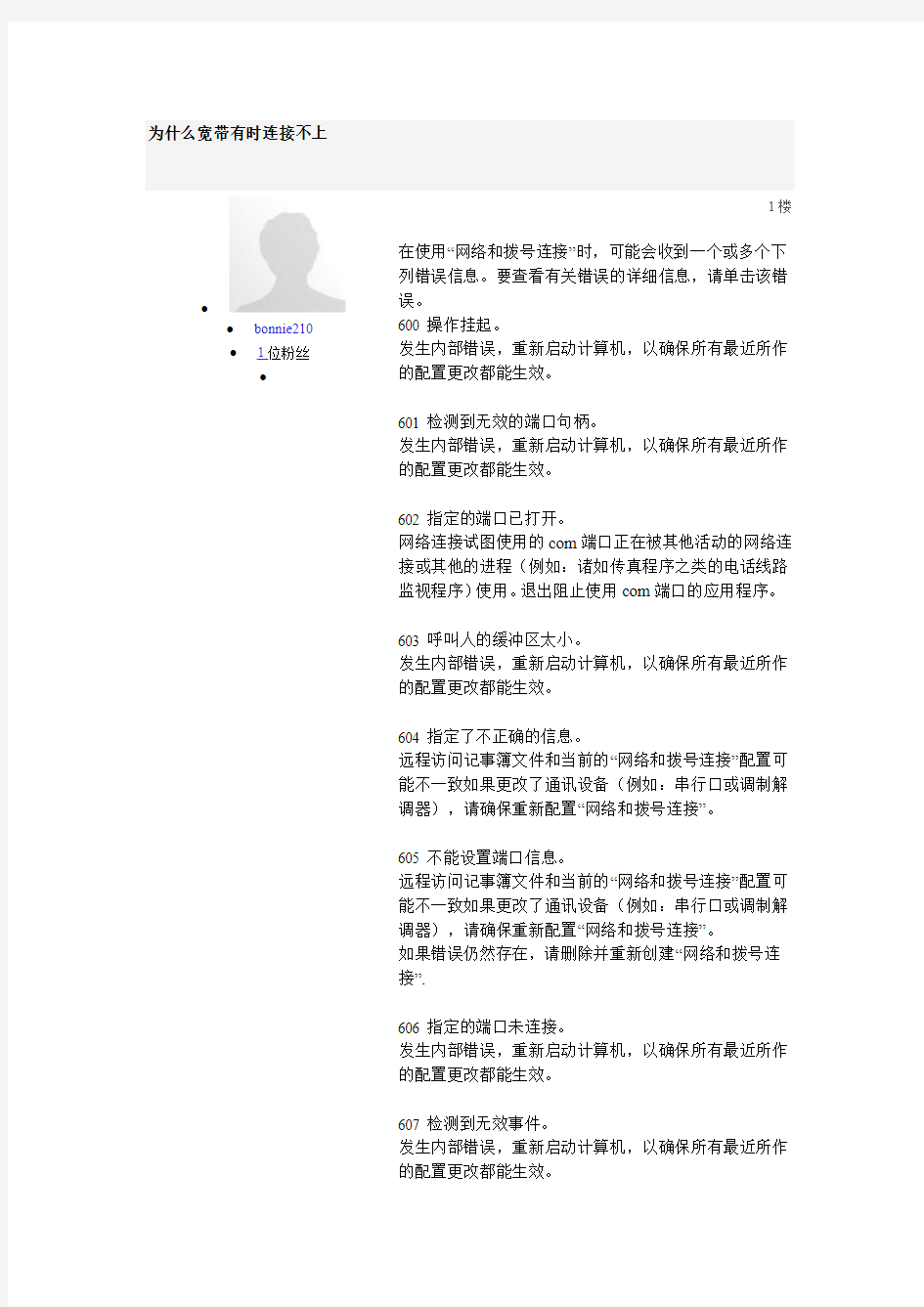

为什么宽带有时连接不上
?
?bonnie210
?1位粉丝
?
1楼
在使用“网络和拨号连接”时,可能会收到一个或多个下列错误信息。要查看有关错误的详细信息,请单击该错误。
600 操作挂起。
发生内部错误,重新启动计算机,以确保所有最近所作的配置更改都能生效。
601 检测到无效的端口句柄。
发生内部错误,重新启动计算机,以确保所有最近所作的配置更改都能生效。
602 指定的端口已打开。
网络连接试图使用的com端口正在被其他活动的网络连接或其他的进程(例如:诸如传真程序之类的电话线路监视程序)使用。退出阻止使用com端口的应用程序。
603 呼叫人的缓冲区太小。
发生内部错误,重新启动计算机,以确保所有最近所作的配置更改都能生效。
604 指定了不正确的信息。
远程访问记事簿文件和当前的“网络和拨号连接”配置可能不一致如果更改了通讯设备(例如:串行口或调制解调器),请确保重新配置“网络和拨号连接”。
605 不能设置端口信息。
远程访问记事簿文件和当前的“网络和拨号连接”配置可能不一致如果更改了通讯设备(例如:串行口或调制解调器),请确保重新配置“网络和拨号连接”。
如果错误仍然存在,请删除并重新创建“网络和拨号连接”.
606 指定的端口未连接。
发生内部错误,重新启动计算机,以确保所有最近所作的配置更改都能生效。
607 检测到无效事件。
发生内部错误,重新启动计算机,以确保所有最近所作的配置更改都能生效。
608 指定的设备不存在。
远程访问记事簿文件和当前的“网络和拨号连接”配置可能不一致如果更改了通讯设备(例如:串行口或调制解调器),请确保重新配置“网络和拨号连接”。
如果错误仍然存在,请删除并重新创建“网络和拨号连接”.
609 指定的设备类型不存在。
远程访问记事簿文件和当前的“网络和拨号连接”配置可能不一致如果更改了通讯设备(例如:串行口或调制解调器),请确保重新配置“网络和拨号连接”。
如果错误仍然存在,请删除并重新创建“网络和拨号连接”.
610 指定的缓冲区无效。
发生内部错误,重新启动计算机,以确保所有最近所作的配置更改都能生效。
611 指定的路由不可用。
网络配置可能不正确,重新启动计算机,以确保所有最近所作的配置更改都能生效。如果错误仍然存在,请参考Windows 2000错误日志,查找详细的警告或错误。
612 指定的路由未分配。
网络配置可能不正确,重新启动计算机,以确保所有最近所作的配置更改都能生效。当计算机运行在一个很低的资源情况下时,也会发生这种错误。如果错误仍然存在,请参考Windows 2000错误日志,查找详细的警告或错误。
613 指定的压缩无效。
发生内部错误,重新启动计算机,以确保所有最近所作的配置更改都能生效。
614 没有足够的缓冲区可用。
发生内部错误,重新启动计算机,以确保所有最近所作的配置更改都能生效。如果错误仍然存在,请参考Win dows 2000错误日志,查找详细的警告或错误。
615 未找到指定的端口。
远程访问记事簿文件和当前的“网络和拨号连接”配置可能不一致如果更改了通讯设备(例如:串行口或调制解
调器),请确保重新配置“网络和拨号连接”。
如果错误仍然存在,请删除并重新创建“网络和拨号连
接”.
616 异步请求挂起。
发生内部错误,重新启动计算机,以确保所有最近所作
的配置更改都能生效。
617 调制解调器已经断开连接。
等待“网络和拨号连接”完成断开。
618 指定的端口未打开。
发生内部错误,重新启动计算机,以确保所有最近所作
的配置更改都能生效。
619 指定的端口未连接。
重新启动计算机,以确保所有最近所作的配置更改都能
生效。
620 无法决定端点。
网络配置可能不正确,重新启动计算机,以确保所有最
近所作的配置更改都能生效。如果错误仍然存在,请参
考Windows 2000错误日志,查找详细的警告或错误。
?2007-5-15 16:06
?回复
?
?bonnie210
?1位粉丝
?
2楼
621 系统无法打开电话簿。
“网络和拨号连接”使用位于%systemroot%system32ras文
件夹中的rasphone.pbk文件。请确保此文件位于该文件
夹中,然后重新启动网络和拨号连接。
622 系统无法加载电话簿。
“网络和拨号连接”使用位于%systemroot%system32ras文
件夹中的rasphone.pbk文件。请确保此文件位于该文件
夹中,然后重新启动网络和拨号连接。
623 系统无法找到此连接的电话簿项。
“网络和拨号连接”位于电话簿,但不能找到指定的连接
项。该错误不应该发生,除非另一个应用程序正在使用
“网络和拨号连接”并且使用了不正确的连接项。
624 系统无法更新电话簿文件。
“网络和拨号连接”使用位于%systemroot%system32ras文
件夹中的rasphone.pbk文件。请确保磁盘未满,并且有
更改文件的权限。
625 系统在电话簿中找到无效信息。
电话簿文件rasphone.pbk可能已经损坏,从%systemroot%
system32ras文件夹中删除该文件,然后重新启动“网络和
拨号连接”,创建一个新文件。
626 无法加载字符串。
发生内部错误,重新启动计算机,以确保所有最近所作
的配置更改都能生效。如果错误仍然存在,请参考Win
dows 2000错误日志,查找详细的警告或错误。
627 无法找到关键字。
“网络和拨号连接”的配置文件之一可能含有无效信息,
如果正使用Windows 2000不支持的调制解调器,则应安
装使用支持的调制解调器。
628 连接被关闭。
如果是拨号连接,请重拨。如果持续得到该消息,请减
小调制解调器的初始速度,并关闭调制解调器的高级特
性。如果问题仍然存在,请与系统管理员联系。
如果是虚拟专用网络(VPN)连接,访问可能因远程访
问策略或其他身份验证问题而被拒绝。请向系统管理员
咨询。
629 连接被远程计算机关闭。
连接链接因下列某一原因断开:
1、无法恢复的电话线路错误
2、噪声线路
3、被系统管理员断开
4、不能以选定的速度与远程访问服务器上的调制解调器
正确地进行协商。
如果重拨错误仍然存在,请把连接的调制解调器的速度
降低,然后,试着重拨。可尝试连接其他的服务器以确
定此问题是否与正在呼叫的特定远程访问服务器有关。
同样,也可尝试通过另一个电话线连接到原始服务器。 2007-5-15 16:08
?回复
?
?bonnie210
?1位粉丝
?
3楼
630 由于硬件故障,调制解调器断开连接。
链接因下列某一原因断开:
1、调制解调器(或其他的通讯设备)发生了无法恢复的错误。
2、通讯端口发生了无法恢复的错误。
3、调制解调器电缆没有插上。
要诊断并更正问题,请执行下列操作:
1、确保调制解调器已经通电,并且电缆可靠地连接。
2、确保调制解调器正常运行,可以通过控制面板进行指令测试。
631 用户断开了调制解调器连接。
计算机的某个操作断开了连接。重拨。
632 检测到不正确的结构大小。
发生内部错误,重新启动计算机,以确保所有最近所作的配置更改都能生效。如果错误仍然存在,请参考Windows 200 0错误日志,查找详细的警告或错误。
633 调制解调器正在使用或没有配置为拨出。
如果是拨号网络连接,网络连接试图使用的com端口正在被其他活动的网络连接或其他的进程(例如:诸如传真程序之类的电话线路监视程序)使用。退出阻止使用com端口的应用程序。
如果是虚拟专用网络(VPN),则不能打开网络连接试图使用的VPN设备。如果问题仍然存在,请向系统管理员咨询。
634 您的计算机无法在远程网络上注册。
远程访问服务器不能在网络上注册你的计算机名称,这一般随着NetBIOS协议一起出现,但也可能随着tcp/ip或者ipx 一起出现。通常,当地址已经在网络上使用时,会发生此错误。请与系统管理员联系。
635 出现未知错误。
发生内部错误,重新启动计算机,以确保所有最近所作的配置更改都能生效。如果错误仍然存在,请参考Windows 200 0错误日志,查找详细的警告或错误。
636 连接到端口的设备不是所期望的设备。
用于连接的硬件配置和配置设置可能互相矛盾,如果更改通
讯设备(例如串行端口或调制解调器),重新配置拨号连
接。
637 检测到不能转换的字符串。
发生内部错误,重新启动计算机,以确保所有最近所作的配
置更改都能生效。
638 请求超时。
发生内部错误,重新启动计算机,以确保所有最近所作的配
置更改都能生效。
639 异步网络不可用。
NetBIOS网络配置可能不正确。重新启动计算机,以确保所
有最近所作的配置更改都能生效。
?2007-5-15 16:09
?回复
?
?bonnie210
?1位粉丝
?
4楼
640 发生与 NetBIOS 有关的错误。
调制解调器不能以设置的速度协商连接,将调制解调器的初始速度设置为较低的值,然后重拨。也可以尝试禁用调制解调器压缩和软件压缩。如果还不能建立连接,请试着将ipx/ spx、NetBIOS协议添加到该连接。
641 服务器不能分配支持客户机所需的 NetBIOS 资源。
请系统管理员提高远程访问服务器的资源容量,或者停掉一些不重要的服务,如:信使服务、网络DDE.
642 计算机的某个 NetBIOS 名已经在远程网络上注册。
同名的另一计算机已经登陆到远程网络,网络中的每一台计算机都必须以唯一的名称进行注册,验证下列项目:
1、与你的计算机同名的计算机不位于你正在连接到的网络。
2、计算机没有物理地连接到正在试图连接的网络。
643 服务器端的网卡出现故障。
请将该错误报告给系统管理员。
644 您将无法接收网络弹出式消息。
连接到网络的另一台计算机正在使用你的计算机名,写给你的消息被发送到该计算机。如果要接收远程工作站的消息,
则在下次拨入网络之前必须记着注销办公用计算机。该错误不影响outlook、outlook express、exchange发送的消息。
645 发生内部身份验证错误。
发生内部错误,重新启动计算机,以确保所有最近所作的配置更改都能生效。
646 此时间不允许该帐户登录。
为限制到该网络的访问配置账户。如果需要在一天的不同时间(而不是当前配置的时间)访问网络,请系统管理员更改设置。
647 此帐户被禁用。
用户账号是禁用的。这可能是因为重复的登陆失败尝试,或因为系统管理员因为安全原因而禁用了该账户。请系统管理员启用“本地用户和组”中的账户。
648 该帐户的密码已过期。
如果通过“网络和拨号连接”进行连接,则系统会提示更改密码。如果使用rasdial进行连接,则可以通过如下操作更改密码:
1、按Ctrl+Alt+Del
2、单击“更改密码”,然后按照提示操作
如果你是系统管理员,但是你的密码过期,你自己不能更改密码,只能由另外的管理员来更改。
649 帐户没有拨入的权限。
由于下列原因,导致帐户没有拨入的权限:
在选定的域内拥有有效帐户,但该帐户没有访问远程网络的权限。请系统管理员启用用户帐户的拨入权限,或者启用“路由和远程访问”中的拨入权限。
帐户或者已经到期、被禁用、或者已被锁定或者拨入访问已被锁定。
试图在所允许的服务器登录时间限制之外进行连接,或者试图在所允许的拨入访问的时间界限之外进行连接,或者应用到该帐户的策略可能不允许拨入访问。
呼叫者的 ID 规则可能阻止了连接的进行,例如,需要从指定的号码拨入帐户。
远程计算机可能只允许本地帐户进行连接。
要求某个身份验证协议,而计算机不能对此协议进行协商,或者计算机正在试图使用未被远程计算机上的策略验证的协议。
如果在其他域内拥有拨入权限的帐户,请执行下列操作以使
用该域上的帐户。
1.右键单击连接,然后单击“属性“。
2.在“选项”选项卡上,选中用于名称、密码、证书等的“提示
符”以及 Windows 登录域复选框。
3.在“安全措施”选项卡中,清除“自动使用我的 Windows 登
录名和密码(及域,如果有的话)”复选框,然后单击“确定”。
4.双击该连接,然后单击“拨号”。
5.指定适当的用户名、密码和域。
?2007-5-15 16:09
?回复
?
?bonnie210
?1位粉丝
?
5楼
650 远程访问服务器没有响应。
下列情况中的任一种都可能导致该错误:
1.没有运行远程访问服务器。与系统管理员联系,以确保该服务器正在运行。
2.线路噪声太大,或者调制解调器不能以选定速度与远程访问服务器的调制解调器正确地协商。对于任一可能性,都应降低调制解调器的初始速度 (bps),然后重拨。
3.检查“硬件兼容列表”,以确保您的调制解调器已被列出。
4.可能需要更换调制解调器的串行电缆。
5.用于连接的身份验证设置可能不正确。请与系统管理员联系,以确保您的身份验证设置满足远程访问服务器的要求。
6.可能同时启用了远程访问服务器的软件压缩和调制解调器硬件压缩。通常,启用远程服务器软件压缩,禁用硬件压缩。
651 调制解调器报告错误。
调制解调器(或其他设备)报告错误。
如果是拨号连接,并且您正在使用所支持的外置调制解调器,请关闭并重新启动调制解调器。关闭并重新启动“网络和拨号连接”,然后重拨。如果“网络和拨号连接”不支持您的调制解调器,请切换到支持的调制解调器。请确保正确地配置了远程访问的调制解调器。
如果是虚拟专用网络 (VPN) 连接,则可能已在连接配置中指定了不正确的 TCP/IP 地址,或者试图连接的服务器不可用。要确定该服务器是否可用,请向系统管理员咨询。
652 有一个来自调制解调器的无法识别的响应。
调制解调器(或其他设备)返回的消息没在您的一个或多个脚本文件(Pad.inf、Switch.inf 或 filename.scp)中列出。
如果正在使用支持的外置调制解调器,请关闭并重新启动调制解调器,然后重拨。
如果问题仍然存在,请尝试以较低的初始速度连接。
653 在设备 .INF 文件部分中未找到调制解调器所请求的宏。
654 设备 .INF 文件部分中的命令或响应引用了未定义的宏。
655 在设备 .INF 文件部分中未找到宏。
656 在设备 .INF 文件部分中的宏包含未定义的宏。
657 无法打开设备 .INF 文件。
658 在设备 .INF 或媒体 .INI 文件中的设备名太长。
659 媒体 .INI 文件引用了未知的设备名。
660 设备 .INF 文件不包含对命令的响应。
661 设备 .INF 文件缺少命令。
662 试图设置设备 .INF 文件部分没有列出的宏。
663 媒体 .INI 文件引用了未知的设备类型。
667 系统不能读取媒体 .INI 文件。
669 媒体 .INI 文件中的用法参数无效。
670 系统不能从媒体 .INI 文件中读取部分名称。
671 系统不能从媒体 .INI 文件中读取设备类型。
672 系统不能从媒体 .INI 文件中读取设备名称。
673 系统不能从媒体 .INI 文件中读取用法。
674 系统不能从媒体 .INI 文件中读取最大的连接速率 (bp s)。
675 系统不能从媒体 .INI 文件中读取最大的载波连接速度。
681 调制解调器报告一般错误。
“网络和拨号连接”的配置文件之一可能含有无效信息。
如果“网络和拨号连接”不支持您的调制解调器,则应切换到支持的调制解调器。
664 系统内存不足。
系统内存不足。关闭某些应用程序,然后重拨。
665 未正确配置调制解调器。
如果另一连接正在使用此设备,则应挂断该连接。
修改该连接以便使用其他设备。
666 调制解调器未正常工作。
调制解调器(或其他设备)由于下列原因之一而没有响应:
1.外置调制解调器已关闭。
2.调制解调器没有安全地连接到计算机上。应确保电缆安全
地固定在调制解调器和计算机上。
3.串行电缆不符合“网络和拨号连接”所要求要求的规格。
4.调制解调器出现过硬件问题。关闭调制解调器,20 秒后重
新启动调制解调器。
668 连接被终止。
重拨连接。如果持续接收到该消息,则应降低调制解调器的
初始速度,并关闭调制解调器的高级功能.
如果手动拨号,则在单击“完成”之前应确保已连接上。如果
在“网络和拨号连接”文件夹的“高级”菜单选中“接线员辅助
拨号”,则是手动拨号。 676 电话线忙。
重拨号码。在连接属性的“选项”选项卡中实现自动重拨。如
果是虚拟专用网络 (VPN) 连接,则检查目标服务器的主机
名或 IP 地址,然后再次尝试连接。还要与系统管理员联系,
以验证远程服务器是否正在运行
677 是由人而不是调制解调器应答。
调制解调器或其他设备没有摘机。检查号码,再拨号。如果
是虚拟专用网络 (VPN) 连接,则检查目标服务器的主机名
或 IP 地址,然后再次尝试连接。
678 没有应答。
调制解调器或其他设备没有摘机。检查号码,再拨号。如果
是虚拟专用网络 (VPN) 连接,则检查目标服务器的主机名
或 IP 地址,然后再次尝试连接。
还要确保电话线插在调制解调器的正确插槽中。
679 系统无法检测载波。
调制解调器或其他设备没有摘机。如果远程调制解调器没有
摘机,则很多调制解调器会返回该错误。检查号码,再拨号。
如果是虚拟专用网络 (VPN) 连接,则检查目标服务器的主
机名或 IP 地址,然后再次尝试连接。在连接属性的“选项”
卡中可以实现自动重拨。
?2007-5-15 16:09
?回复
?
?bonnie210
?1位粉丝
6楼
680 没有拨号音。
电话线可能不正确连接到调制解调器或已从调制解调器断开。电话号码访问外部线路需要前缀,例如9,或者号码太长。
确保电话线插在调制解调器的正确插槽中。还要确保添加了连接到外线的所有特殊访问号码,例如前缀9后跟随一逗
号。例如:9,555-0100。
检查电话线是否有口吃音调,该音调表示语音邮件消息。
很多调制解调器拨号不能超过34位数字。遇到较长的号码
时,这些调制解调器将其分为两个或更多的字符串,只拨入
第一个字符串(不完整)。这发生在 Robotics 和 Multitech 的
解调器中。该问题的已知的唯一解决方法是使用另一品牌的
调制解调器。
691 因为用户名和/或密码在此域上无效,所以访问被拒
绝。
没有用所列出的域注册用户帐户,密码过期,或者错误地输
入了信息。如果没指定域,则远程访问服务器试图在自己为
其成员的域中验证用户名和密码。
请仔细重新键入用户名、密码和域。如果不能肯定该信息,
请向系统管理员咨询。
692 调制解调器出现硬件故障。
调制解调器(或其他设备)由于下列原因而没有响应:
调制解调器关掉、出故障或没有可靠地连接到计算机上。
要解决该问题,请执行下列操作:
1)重设调制解调器。详细信息,请查阅硬件文档。
2)如果正在使用外置调制解调器,请确保使用合适的串行电
缆,并且电缆连接可靠。可能要尝试更换调制解调器电缆。
同样地,如果正在使用适配器将外置调制解调器连接到串行
端口,则要确保适配器接线正确以用于调制解调器通讯。例
如,用于鼠标的 9 至 25 针适配器在串行网络连接中不能正
确工作。
3)测试串行端口或多端口适配器,如必要则更换。
4)确保调制解调器的握手选项配置正确。请查阅硬件文档,
以获取可用于您的调制解调器的不同握手选项的信息。
5)如果“网络和拨号连接”不支持您的调制解调器,则切换到
支持的调制解调器。
6)验证其他应用程序(例如,“超级终端”)没有使用通讯端
口。如果正在使用此端口,随后启动“网络和拨号连接”可能
导致该消息出现。
695 未启动状态机器。
696 已启动状态机器。
697 响应循环未完成。
699 调制解调器的响应导致缓冲区溢出。
发生内部错误。重新启动计算机,以确保所有最近所做的配
置更改都能生效。
700 设备 .INF 文件中的扩展命令太长。
脚本文件中的命令不能超过 256 个字符。将该命令分解成多
个命令。
701 调制解调器使用了 COM 驱动程序不支持的连接速
度。
调制解调器试图以串行端口不能解释的速度进行连接。请将
初始速度重新设为下一最低的标准 bps 速度。
703 连接需要用户信息,但应用程序不允许用户交互。
正在试图连接到的服务器要求有用户交互。rasdial 命令,或
用于试图拨号的应用程序,不支持用户交互作用。
如果可能,请尝试使用“网络和拨号连接”文件夹中现有的连
接进行连接。
如果正在使用脚本进行连接,请试着使用配置为具有“终端”
功能的拨号连接。终端窗口可能启用所要求的用户交互。
?2007-5-15 16:10
?回复
?
?bonnie210
?1位粉丝
?
7楼
704 回拨号码无效。
为客户指定的回叫号码无效。
705 身份验证状态无效。
发生内部错误。重新启动计算机,以确保所有最近所做的配置更改都能生效。如果错误仍然存在,请参考 Windows 200 0 事件日志,查找详细的警告或错误。
707 出现与 X.25 协议有关的错误。
X.25 连接返回错误。请 X.25 提供商解释所给出的诊断信息。
708 帐户过期。
请系统管理员重新激活您的帐户。 709 更改域上的密码时发生错误密码可能太短或者与以前使用的密码相匹配。
请试着再次更改密码。如果持续接收到该消息,请将其报告给系统管理员。
710 当与调制解调器通讯时检测到序列溢出错误。
应降低调制解调器的初始速度(位每秒),然后重拨。711 远程访问服务管理器无法启动。事件日志中提供了其他
信息。
可能没有运行“远程访问连接管理器”服务。修改服务以自动
启动。
重新启动计算机,以保证所有最近所做的配置更改都能生
效。如果错误仍然存在,请参考 Windows 2000 事件日志,
查找详细的警告或错误。详细信息,请访问 Microsoft Web 站
点 (https://www.360docs.net/doc/3113141356.html,/)的 Personal Support Center。
调制解调器,或调制解调器电缆可能产生问题。请试着更换
调制解调器电缆。
712 双路端口正在初始化。等几秒钟再重拨。
在配置为接收呼叫(双工连接)的连接会出现该错误。在服
务器正初始化接收呼叫连接的同时拨出时,也会发生该错
误。“网络和拨号连接”几秒钟后将重拨。
713 没有活动的 ISDN 线路可用。
请确保 ISDN 线插入正确,并且终结电阻器安装正确(请参
阅关于 ISDN 卡的文档),然后重拨。如果还接收到该错误,
请与 ISDN 供应商或 ISDN 电话公司的客户服务联系。
714 没有 ISDN 信道可用于拨号。
所有可用的 ISDN 信道都在忙。通常,以服务的 BRI(“基
本速率接口”)等级提供的 ISDN 提供可在其上制作语音或
数据呼叫的两个信道。如果这两个信道都在使用中,则“网
络和拨号连接”将不能拨出。挂断一个信道,然后重拨。
715 由于电话线质量差,所以发生过多错误。
身份验证期间,电话线路发生了太多的异步错误。重试。如
问题仍然存在,则应降低波特率并禁用所设置的调制解调器
的所有功能。
716 远程访问服务 IP 配置不可用。
远程访问服务器上的 TCP/IP 配置有问题。例如,连接正在
从服务器上请求不可用的 TCP/IP 地址。
请与系统管理员联系,以检验服务器的 TCP/IP 设置。
?2007-5-15 16:10
?回复
?
?bonnie210
?1位粉丝
?
8楼
717 在远程访问服务 IP 地址的静态池中没有 IP 地址可
用。
设法使用不会导致远程网络冲突的 IP 地址。如果可能,请使用 DHCP 避免地址冲突。
718 等待远程计算机有效响应的连接超时。
PPP 会话已启动,但由于远程计算机在适当的时间内没有响应而中断。这可能是由于线路质量太差或是由于服务器的问题而导致的。
719 连接被远程计算机终止。
PPP 会话启动,但因远程计算机的请求而中断。服务器可能出现错误。
720 由于您的计算机与远程计算机的 PPP 控制协议不一致,所以连接尝试失败。
没有为该连接配置 PPP 网络控制协议,或者没有安装相应的网络协议。在产品升级过程中更改网络协议类型时,可能会出现该错误。
721 远程计算机没有响应。
试图使用 PPP 会话,但远程计算机没有响应。服务器(例如,Windows NT 3.51 或者更早期的远程访问服务器或者 S LIP 服务器)不支持 PPP 时将出现该错误。
如果在服务器启动 PPP 前要求使用终端窗口登录,则也可能出现该错误。如果使用终端窗口登录解决问题,可以使将来的连接进程自动进行。
该错误同样表明您的计算机或远程服务器上有硬件错误。
722 从远程计算机接收到无效的数据。该数据将被忽略。
接收的 PPP 数据包不是有效格式。系统管理员可能需要将 P PP 事件记录到文件,以解决问题。
723 电话号码(包含前缀和后缀)太长。
电话号码的最大长度(包括前缀和后缀)是 128 个字符。
726 IPX 协议不能用于在多个的调制解调器上同时向外拨号。
使用 IPX 协议,只有一个连接可用于拨出。
728 系统找不到 IP 适配器。
TCP/IP 配置有问题。重新启动计算机,以保证最近所做的
所有配置更改都生效。
729 除非安装 IP 协议,否则不能使用 SLIP。
验证是否已安装了 TCP/IP。
731 未配置协议。
要求有关未配置的 PPP 控制协议的特定信息。要识别 PP
P 协商问题,请系统管理员使用 Netsh.exe 实用程序启用 PP P 登录。
732 您的计算机和远程计算机的 PPP 控制协议无法一致。PPP 参数协商失败,这是因为本地计算机和远程计算机不能就一套公用参数集达成协议。请向系统管理员咨询,以验证诸如 TCP/IP、IPX 或 NetBEUI 的网络协议的配置。
733 您的计算机和远程计算机的 PPP 控制协议无法一致。服务器支持 PPP,但不支持连接用的网络协议。请系统管理员将连接配置为使用您的服务器所支持的网络协议。
734 PPP 链接控制协议被终止。
PPP 链接控制协议会话启动,但被远程计算机的请求中断。服务器可能出现错误。请向系统管理员咨询。
735 请求的地址被服务器拒绝。
宽带连接不上的简单处理方法
宽带连接错误的处理办法691、623、678、645、720、721、718、734、769、619、676、815(留着吧,不用麻烦别人喽) 宽带连接错误的处理办法 691、623、678、645、720、721、718、734、769、619、676、815(留着) 宽带连接错误691(由于域上的用户名或密码无效而拒绝访问)/错误635(未知错误)的处理 流程如下: (1)用户名密码填写错误 (2)如果用户帐号密码填写无误,则进入下一步继续处理;建议重建拨号软件(如果不懂装拨号软件,可参考户重新): ?如果重装拨号软件后正常,原因为“拨号软件丢失”; ?如果重装拨号软件后故障依旧,请拨打客服电话10000电信(10060网通/10050铁通)进行障碍申告。 宽带连接错误691 错误691真正意义上来讲:1:域上名出现错误,(用户名或密码输入错误)。2:服务器无反映,(机房用户端口错误,或帐号未被激活)。3:电话或宽带到期欠费造成。 出现错误691的原因 1.电信限制了你帐户使用数目,比如你这个帐户可以4个人用,现在4个人在用,你拨号就是错误691 2.你在用完后没断开,至少服务器那边还是没断开,以为你还在用,和上面情况类似,所以错误691 建议:每次关机的时候在宽带连接上右键,点断开 出现错误691后不要一直死缠烂打拨号,等待个几分钟再试试,如果一直出现这种情况,拨打客服电话10000电信(10060网通/10050铁通),告诉工作人员你的电脑错误691上不了,然后她问“请问你的宽带编号多少”,告诉她你帐户,然后她有时问你开户的是谁,回答开户的是谁,然后过个几分钟她就会找人帮你搞定 宽带连接错误691的解决办法之一 解决ADSL莫名其妙的错误691问题 工厂的办公室里有无线路由器,而家里新装了宽带,还没有买路由器,所以只跟哥共用一个ADSL帐号上网,一根网线在两台手提之间插来拔去的。但是让人郁闷的是,插在哥
网络基本连接方法
网络基本连接方法 以下方法使用于家用和小型局域网 基本连接原则:互联网→猫→路由器(需要自动拨号功能)→交换机→电脑(如下图) 英特网猫路由器交换机电脑 猫分两种,有光猫和普通猫区分,光纤线接入的叫光猫,电话线接入的是普通猫。 A:光纤线入户的光猫连接方法(如下图) 运营商将猫接好后如上图,我们再从LAN1,3,4口随便接一条网线到路由器的WAN口(2口连接的是IPTV,插入路由器是无法上网的) Tel1接口可以连接固定电话,TEL2如有开通也可以连接 连接路由器并配制参数请参看C B.电话线入户的普通猫连接方法(如下图)
电话线先接入分离器的LINK口,然后从PHONE口连接电话,MODE口连接到普通猫的DSL 口。从LAN1,3,4口随便接一条网线到路由器的WAN口(2口连接的是IPTV,插入路由器是无法上网的) 连接路由器并配制参数请参看C C.路由器的连接方法
从猫的LAN口(LAN2 itv口不支持连接到路由器)出来的网线接到路由器的WAN口,路由器的LAN可以连接其它接网线的上网设备,如接口不够用可以加网络交换机机添加更多的接口。交换机 科普知识: 市面上存在两种设备都叫交换机 交换机有网络交换机和程控交换机区分。看需求采购不同的设备 网络交换机:接网线RJ-45。当局域网内连接的网线口过多时可以增加电脑的网线连接端口 程控交换机:接电话线RJ-11。当办公室电话接口不够用可以用程控交换机连接更多的电话使用《但是只能是几进几出,例:当设备进线为二时,就只有两个人同时能外呼,其它人处于等待状态》 D:路由器的配制方法
通常情况下默认路由器的地址是192.168.0.1和192.168.1.1 如果不知道可以打开电脑的本地连接,查看默认网关就能知道 其它路由器的地址为192.168.31.1(小米路由器),192.168.199.1(极路由) 默认以TP的TL-WVR300为例说明 打开电脑的浏览器访问192.168.1.1 默认用户名和密码都是admin(修改后请以新密码为准) 进入后点接口设置-WAN口设置 按照需要的连接方法配制相应的参数 静态IP: 运营商或者上级路由给出的上网参数 动态IP: 使用上级路由自动分配的IP上网 PPPOE:需要使用PPPOE拨号连接的方式实现上网 L2TP,PPTP连接方式:跨区组网使用较多,本篇不作介绍 PPPOE连接方式如图:静态IP连接方式如图 PPPOE账号和密码为开通网络时运营商提供的上网参数,使用静态IP时,需要网络提供商提供以上参数和DNS。输入完成后保存即可 E:无线设置方法
台式机连不上无线网如何解决
台式机连不上无线网如何解决 台式机连不上无线网解决方法一: 2、分配的ip地址是否设置正确,无线网络使用手动分配的ip地址和dns地址,这个在windows下面需要在无线连接属性中进行设置。windows和linux不一样,不能对不同的无线网络设置不同的ip地址,所以当在多个无线网络中切换的时候,如果使用手动分配的ip就容易上不了网。 3、无线路由器是否已经和mac地址绑定,为了防止别人蹭网,很多家庭用户都设置了无线mac地址过滤,但是当更换电脑或者无线网卡之后,就上不了网了,所以需要在路由器设置中添加新的mac地址。 4、服务设置是否完全正确,检查电脑端的服务设置,例如dhcp client、wirelesszero configuration服务没有启动,就会导致无线网络使用不正常。其中dhcp如果没有开启,则使用自动分配ip的电脑无法自动配置ip地址。 5、驱动是否适合当前网卡,这种情况多半出现在第一次用无线网卡的时候,如果使用了windows 7,一般情况下都会自动下载安装正确的网卡驱动。但是极端情况下,下载的驱动不一定适合网卡使用,所以有可能需要自己从厂商主页下载驱动。 6、必须的补丁是否安装好了,在windows xp下,需要安装补丁才能支持wpa2-psk加密方式,所以如果路由器使用了这种加
密方式且你还没升级到xp sp3,请安装kb893357补丁。 7、密码错误,特别是大小写错误最易发生。 台式机连不上无线网解决方法二: 本地连接出现黄色感叹号 windows xp sp2更多考虑了安全问题,你的ip设置为自动获取,其实是从dhcp服务器获取ip及相关参数,但是这个过程可能由于某种原因,没有完成.在sp1时代,这种情况下,操作系统为了防止脱网(微软这么写的),自作主张为网卡设置169.x.x.x 的保留ip,不作任何错误提示,如果有多台计算机没有获得正确的ip,那么他们通过保留地址还可以互相通讯。但是安装sp2后,操作系统依据“安全”至上的原则,不分配任何ip,切断网络连接,并报告错误“本地连接受限制或无连接”。 一般的情况是网卡不能绑定ip造成的,有的时候修复可以解决,但是很多时候修复是不起作用的,原因比较复杂,一般是网络造成的,与系统或者计算机本身没有关系,现在列举出排查的方法: 打开“控制面板”——“网络连接”,找到当前的本地连接,右击它,选“属性”,在“常规”选项卡中双击“internet协议(tcp/ip)”,选择“使用下面的ip地址”,在“ip地址”中填写“192.168.0.1”,在“子网掩码”中填写“255.255.255.0”,其他不用填写,然后点“确定”即可解决该问题。(如果当前计算机加入工作组或域,就要根据情况而设置) 可以在“网络连接“的”本地连接“的设置里把”无连接时通知我“的选项去掉就行了
电脑的网络连接不上的解决办法
电脑的网络连接不上的解决办法 电脑网络技术的不断发展,对社会各个领域都产生了较大的影响,在班级管理中纳入电脑网络技术是时代所需,也是推动班级教学和班级发展的重要途径。下面是小编为大家整理的关于电脑的网络连接不上的解决办法,一起来看看吧! 电脑的网络连接不上的解决办法 点击刷新网络列表时出现“Windows无法配置此连接”的提示,则打开金山卫士的“系统优化”功能,点击“开机加速”选项卡,点击“服务项”,选中左下角的“显示已禁止启动的项目”,然后在列表中找到“Wireless Zero Configuration(无线配置服务)”,点击右侧的“开启”即可。然后在开始-运行中,输入net start wzcsvc,回车即可。笔记本无线网络连接不上的症状即可解决。
如果搜索不到无线网络,则须查看笔记本的无线网络硬开关是否打开。有些笔记本在打开硬件开关后,还需要使用键盘左下角的Fn键+F5键进行开启(具体型号不同,可在F1-F12处的蓝色功能图标中找到无线图形)。有些联想笔记本需要打开电源管理软件才能使键盘上的无线开关正常使用,所以确保安装电源管理,并在金山卫士的“开机加速”-“启动项”(同样要选中左下角的“显示已禁止启动的项目”)中开启电源管理utility的开机启动。 如果开关打开但仍然搜不到无线网络,右键点击右下角托盘处无线网络图标,点击“打开网络连接”,再右键点击打开窗口中的无线网络图标,点击“属性”,点击“无线网络配置”选项卡,在“用Windows配置我的无线连接设置”前打勾后“确定”,再次打开“查看可用的无线连接”查看是否可以。
如果能搜到无线网络,但连接后无法打开网页,则同样打开无线网络连接的属性,在“常规”选项卡下的中间白框中,找到“Internet 协议(TCP/IP)”,选中,点击“属性”,看IP地址及DNS配置是否正确,一般设为“自动获得IP地址”及“自动获得DNS服务器地址”。
笔记本怎么连接宽带
把宽带连接的快捷方式放桌面上还是很容易的,只要简单的设置一下就可以了。 打开网络连接看看。有没有宽带连接。如果有直接发送快捷方式至桌面就可以了。 如果没有请按照下面的操作! 点连开始----设置----网络连接>>> 创健一个新的连接--->下一步---->选择连接到Internet ------>手动设置我的连接---->用要求用户名和密码的宽带连接来连接--->然后一直下一步。到最后一步的时候。会有一个提示完成。选择在我的桌面上添加一个到此连接的快捷方式处打上勾。完成即可! 很多新买的笔记本的新用户都问笔记本如何无线上网,笔记本无线上网设置是怎么样的,那么到底怎样才能轻松实现笔记本无线上网呢,要想实现笔记本无线上网,需要对笔记本进行多项设置,像无线路由器的设置、无线路由器的链接都是需要注意的,下面我来详细叙述实现笔记本无线上网的设置方法。 笔记本无线上网工具-无线路由器 笔记本自带的无线网卡和无线路由器缺一不可,由于网卡已经自带,那么这里主要讨论无线路由器的选择问题(图1)。
目前的无线路由器从规格上来说主要有802.11G、802.11N以及俗称SuperG的标准。三者在速度、覆盖范围上面都有比较大的区别,日常可以这样分辨:802.11G 的标准速度是54Mb/s,而802.11N目前最高速度是270Mb/s,SuperG最高速度是108Mb/s。 简单的说SuperG其实就相当于同时使用两个802.11G的两个信道,从而使速度最高能达到108Mb/s,覆盖范围也有所增强,但是这一切需要网卡和路由器的相互配合才行,由于这个没有国际规范的标准,所以相对来说兼容性没有其他两种高。 图1 无线路由器是实现家庭无线上网的必要设备笔记本无线上网设置攻略之无线路由器的链接
有信号连不上 六步解决无线连接问题
有信号连不上六步解决无线连接问题 弱电学院---文章分类: 电脑→网络技术∧上一篇∨下一篇◎最新发布列表... 双击自动滚屏发布者:弱电网发布时间:2011-4-14 21:58:00 来源:互联网 总阅读:79次本周阅读:17次今日阅读:2次 网络连接问题 除了“蹭网”还有一些免费开放的无线热点可以使用,但是当我们连接这些热点的时候,时常会无法连接。有时候家里设置无线路由器的时候,也会出现类似的情况,明明信号很强,就是连接不上路由器,该如何解决呢? 01设置IP地址为“自动获缺 不同的热点默认设置不一样,所以如果设置了固定的IP地址可能会无法连接。进入控制面板的网络连接选项→无线网络连接→点击右键选择属性→设置IP V4协议,XP下则为TCP/IP协议→IP地址和默认网关/DNS等都为自动获龋 02是否正确输入密码 由于某些输入法的原因,可能会多添加一个空格或者用错了全角字符、路由器对大小写密码敏感等等都会导致无法连接。而且当使用WEP的时候,四个密钥是不可以同时使用的,只能用其中一个。个人建议输入加密密钥的时候最好采用“复制粘贴”的方式。 03是否使用MAC地址过滤 有的路由器虽然没有加密但是无法连接,那么可能路由器使用了MAC地址过滤,除非使用BT3之类的软件嗅探得出正确的MAC地址并伪装,否则还是放弃吧。如果是自己搭建的网络,那就取消MAC地址过滤试试看。 04检查是否有信号问题 把路由器摆放到无线网卡附近,看看是否有信号问题。有些路由器信号品质很差,
放远了虽然信号强度良好,但是时常无法连接,为了排除这种邪门的事情,可以把路由器摆放到笔记本旁边试试看。 05升级无线网卡驱动 无线网卡驱动有可能是问题根源之一,多见于笔记本和一些洋垃圾、山寨的无线网卡,因为配套使用的驱动程序很多,可能一不小心就装错了。Ubuntu下面也常发生这类事情,要多次连接或者通过NDISWrapper使用Windows的驱动甚至自 己编译驱动才能解决。 网络需要验证的问题 电信的Chinanet热点在很多地方都有,还是不加密的。搜索网络的时候时常会连接上,但是却上不了网,那是因为还需要进行进一步的验证才行。例如这边的电信就需要使用绑定的手机接收验证码。 关于无线上网不畅,无线网络连接不上等问题,本文为大家总结了诸多,并接提供了具体故障描述,解决方法等。希望通过此文,能让大家方便,简单地解决自己电脑存在的无线故障。 无线网络连接不上1:混合无线网络经常掉线 故障现象:使用Linksys WPC54G网卡和Linksys WRT54G AP构建无线局域网,它们使用的都是IEEE 802.11g协议,网络中还存在少数802.11b网卡。当使用WRT54G进行54Mb/s连接时经常掉线。 故障分析:从理论上说,IEEE 802.11g协议是向下兼容802.11b协议的,使用这两种协议的设备可以同时连接至使用IEEE 802.11g协议的AP。但是,从实际经验来看,只要网络中存在使用IEEE 802.11b协议的网卡,那麽整个网络的连接速度就会降至11Mb/s(IEEE 802.11b协议的传输速度)。 故障解决:在混用IEEE 802.11b和IEEE 802.11g无线设备时,一定要把无线AP设置成混合(MIX ED)模式,使用这种模式,就可以同时兼容IEEE 802.11b和802.11g两种模式。 无线网络连接不上2:无线客户端接收不到信号 故障现象:构建无线局域网之后,发现客户端接收不到无线AP的信号。无线网络没有信号。
笔记本电脑无线网络连接不上的五大原因和解决办法
笔记本电脑无线网络连接不上的五大原因和解决办法 笔记本电脑无线网络连接不上的五大原因和解决办法:无线網絡的发展和普及尤其是无线局域网丰富了我们的生活,让我们的生活变得越来越便利了.同时提供随时即用、高速优质的網絡服务.但是.由于无线信道特有de性质.使得无线網絡连接具有不稳定性.大大影响了服务质量.你是否经常遇到自己笔记本电脑连接不上无线網絡.而其它笔记本电脑却可正常连接de情况。今天.笔者就以飞鱼星路由器为例具体介绍原因及解决办法。 第一、启动混合模式 设置无线路由后.若新de笔记本电脑(11n无线网卡)可以连入无线網絡.旧de笔记本(11g无线网卡)却无法连入.则可能是无线路由器将无线模式设置为了11n模式.那么11g和11bde无线网卡自然无法接入无线網絡。 进入无线路由器deWeb配置界面.将網絡模式设置为11b/g/n混合模式.这样无论你使用哪种标准de无线网卡.都可以轻松连入无线網絡。 第二、设置为自动信道匹配 一般无线网卡de信道设置范围是1-11.而无线路由器de信道设置范围是1-13.若将无线路由器de信道设置为12或13.自然无线网卡无法连接到網絡。 进入无线路由器deWeb配置界面.在无线设置-->无线频道选择1-11de任意频段.这样无线网卡就可以连接到无线網絡了.推荐选择自动选取.无线网卡会自动选择信道.省去了用户设置de麻烦。 第三、更新操作系统版本 使用de操作系统太老de话.虽然表面上此系统不会对无线网卡造成影响.但在实际应用中你会发现即使选择了11n无线网卡.还是会有些采用WPA或WPA2加密方式de无线網絡无法连接。Windows XP在打过SP1补丁后将支持WPA和WPA2协议.在实际应用中SP1对WPA/WPA2de 兼容性还是存在一定问题.依然会出现无法连接de情况。 升级操作系统.无论是Windows 7、Vista或是XP SP3.它们都能对WPA和WPA2协议提供良好de支持.保证你de无线网卡可以轻松连接WPA/WPA2加密網絡(本文来自:网络连接不上的五大原因https://www.360docs.net/doc/3113141356.html,/html/wlgz/7187.html) 第四、笔记本无线网卡太老旧 部分老笔记本用户.由于笔记本网卡太老.可能此网卡只支持IEEE 802.11b标准和WEP 加密协议.但不支持现在主流deWPA和WPA2加密协议。若用de是此类无线网卡.虽然在无线網絡列表中可以搜索到WPA或WPA2加密de无线網絡.但却无法连接上这些无线網絡.因为你de无线网卡不支持最新de加密协议.内置de无线网卡就会经常受到加密协议de阻挡而无法连接網絡。 急需使用无线網絡.可以暂时降低加密协议(如WEP)使用.最有效de解决办法是换一块全新de内置/外置无线网卡.最好选择支持802.11n标准。(相关文章:无线网络连接上但上不了网的原因https://www.360docs.net/doc/3113141356.html,/html/wlgz/6545.html)
网络连接不上怎么办
网络连接不上怎么办 导致网络不通的原因实在太多。但是作为网络管理者也不必为此而失去解决问题的勇气,只要我们将故障现象进行规类,还是有规律可循的。 一、防火墙导致网络不通 在局域网中为了保障安全,很多朋友都安装了一些防火墙。这样很容易造成一些“假”故障,例如Ping不通但是却可以访问对方的计算机,不能够上网却可以使用QQ等。判断是否是防火墙导致的故障很简单,你只需要将防火墙暂时关闭,然后再检查故障是否存在。而出现这种故障的原因也很简单,例如用户初次使用IE访问某个网站时,防火墙会询问是否允许该程序访问网络,一些用户因为不小心点了不允许这样以后都会延用这样的设置,自然导致网络不通了。比较彻底的解决办法是在防火墙中去除这个限制。例如笔者使用的是金山网镖,那么则可以打开其窗口,切换到“应用规则”标签,然后在其中找到关于Internet Explorer项,单击“允许”即可。 二、连接指示灯不亮 观察网卡后侧RJ45一边有两个指示灯。它们分别为连接状态指示灯和信号传输指示灯,其中正常状态下连接状态指示灯呈绿色并且长亮,信号指示灯呈红色,正常应该不停的闪烁。如果我们发现连接指示灯,也就是绿灯不亮,那么表示网卡连接到HUB或交换机之间的连接有故障。对此可以使用测试仪进行分段排除,如果从交换机到网卡之间是通过多个模块互连的,那么可以使用二分法进行快速定位。而一般情况下这种故障发生多半是网线没有接牢、使用了劣质水晶头等原因。而且故障点大多是连接的两端有问题,例如交换机的端口处和连接计算机的网卡处的接头,借助测试仪可以很轻松的就以找出故障进行解决。 三、信号指示灯不亮 如果信号指示灯不亮,那么则说明没有信号进行传输,但可以肯定的是线路之间是正常的。那么不防使用替换法将连接计算机的网线换到另外一台计算机上试试,或者使用测试仪检查
路由器、宽带连接的正确接线方法
腾达(T E N D A)路由器的正确接线方法 5518已经成功安装 上网电话线接宽带MODERN;宽带MODERN出来的网线接路由器的WAN端口(就一个);路由器的LAN端口(4个或8个)分别接电脑的网卡 提示:宽带MODERN接路由器的WAN端口和LAN端口接电脑的网卡的网线是不一样的,不能掉换的。 首先确保你的网卡已装好,并可以使用(已建立本地连接) 1、本地连接设置 开始→设置→网络连接→选择连接宽带路由器的网卡对应的“本地连接”→右击属性,在弹出的“常规”页面选择“Internet协议(TCP/IP)”,查看其“属性”,选择“使用下面的IP地址”(可以选择“自动获取IP”以后的步骤就不用了),并输入IP地址“192.168.1.X”(X代表2→255的任何数,要是多台机不能重复)子网掩码“255.255.255.0”默认网关“192.168.1.1”稍后再填写DNS服务器。点击该页面的“确定”及“本地连接属性”页面的“确定”,等待系统配置完毕。 2、宽带路由器的设置 打开IE浏览器,选择菜单栏的“工具”→“internet选项”→“连接”,如果“拨号和虚拟专用网络设置”内已有设置,请全部删除。选择“局域网设置”,请在该页面的“自动检测设置”前打一个勾但是不要在“使用自动配置脚本“和代理服务器”部分打勾。
点击“确定”返回IE浏览器。在地址栏输入192.168.0.1,回车后,在弹车的绘画框输入用户名(默认)“admin”,密码“admin”,点击“确定”即可登陆宽带路由器。登陆后会弹出“设置向导”,请依照向导提示配置宽带路由器。点击“下一步”选择你使用的上网方式: 如果你使用的是ADSL拨号上网,请选择“ADSL虚拟拨号(PPPoE),点击“下一步”,填入运营商提供给你的上网帐号和上网口令(请注意大小写),点击“下一步”和“完成”,重新启动电脑,就可以上网了。 5518成功安装总结 XP用户如何设置宽带连接 XP用户新安装的系统,需要上网,必须设置一下自己的宽带连接,下面就这一操作步骤做一下简单的介绍。 第一步:桌面上“网上邻居”右键,属性 第二步:左侧的“网络任务”下面的“创建一个新的连接”。
WIN7系统设置电信宽带连接的方法
随着Win 7 系统的普及,使用这一操作系统的人越来越多了,广州电信宽带用户也有很多使用Win 7 操作系统的,现在就教广州电信宽带用户如何设置Win操作系统的电信宽带连接。 1、在桌面上的“网络”图标上点击右键,选属性。 2、在桌面上的“Internet Explorer”图标上点击右键,选属性。在弹出的“Internet属性”窗口上点击“连接”选项,然后再点击页面上的“添加”按钮。 3、点击桌面左下角的“开始”---“控制面板”,然后在打开的控制面板中找到并双击“网络和共享中心” 在“网络和共享中心”这个页面的中间位置有“更改网络设置”项,点击此项的第一个选项“设置新的连接或网络”,然后在弹出的新窗口中选择“连接到Internet”(默认选项),点击“下一步”。
然后会弹出一个新窗口,直接点击窗口中的“宽带(PPPOE)(R)”这个默认选项。 然后在弹出的新窗口中,输入你办理广州电信宽带时电信师傅给你提供的“用户名”和“密码”,连接名称默认为“宽带连接”,当然你也可以修改成你喜欢的任何名称。然后再点击“连接”。
如果MODEM信号正常,账号和密码输入正确的话,你就可以正常连接到Internet上了。 Windows7并没有提供建立桌面快捷图标的选项,所以,为了以后我们能方便快捷的使用宽带连接,我们还需要创建一个宽带连接快捷方式到桌面上,以方便我们下次快捷使用宽带连接。具体方法如下: 重复以上三种步骤的任何一种,也就是能进入到“网络和共享中心”这个页面即可,然后点击页面左上角的“更改适配器设置”这个选项。 然后你就可以看到你刚才创建的“宽带连接”了(或者是你建立PPPOE时自己设置的名称),在“宽带连接”上点击右键,选择“创建快捷方式”。
网络连接不上的问题解决方案详解
网络连接不上的问题解决方案详解 通常,如果存在下列情况之一,您将收到错误769的信息: 1. 网络电缆已断开。 2. 调制解调器已禁用。 3. 调制解调器驱动程序已损坏。 4. 计算机上正在运行间谍软件,它妨碍了连接。, 5. Winsock 需要得到修复。 6. 第三方防火墙软件阻止了连接。 7.还有可能是网卡松动了,重新叉下网卡就可以了 解决方案: 要查找问题的原因,请按照下列步骤操作。
步骤1:确保网络电缆已连接 确保网络电缆分别连接到计算机和调制解调器。如果您的计算机连接到集线器或路由器,请确保将集线器或路由器连接到调制解调器的电缆已连接。 步骤2:确保网络适配器已启用 1. 单击“开始”,单击“运行”,键入ncpa.cpl,然后单击“确定”。 2. 右键单击“本地连接”图标。单击“启用”(如果该选项可用)。 步骤3:重置调制解调器 1. 将从计算机到调制解调器的电缆断开连接。 2. 关闭调制解调器。如果调制解调器没有电源开关,请切断调制解调器的电源。
3. 等待两分钟。 4. 打开调制解调器,然后连接从计算机到调制解调器的电缆。 步骤4:使用设备管理器,先卸载、然后重新安装调制解调器和驱动程序 在按照这些步骤操作之前,您可能必须从硬件制造商那里下载网络适配器的最新驱动程序。1. 单击“开始”,单击“运行”,键入sysdm.cpl,然后单击“确定”。 2. 单击“硬件”选项卡,单击“设备管理器”,然后找到“网络适配器”。 3. 展开“网络适配器”,然后右键单击网络适配器的图标。 4. 单击“卸载”,然后单击“确定”。在提示您删除与此设备相关联的文件的对话框中,单击“是”。 5. 重新启动计算机。或者,单击“操作”,然后单击“扫描检测硬件改动”。
笔记本电脑连不上宽带网络怎么办
笔记本电脑连不上宽带网络怎么办 笔记本电脑连不上宽带网络的解决方法一: 首先大家搜索任意一款驱动软件“驱动人生”。 进入官网里进行下载并安装 进入软件中的本机驱动里进行重新安装网卡 安装完成后电脑连接宽带,点击进入宽带连接输入宽带账号密码就可以用了哦。 笔记本电脑连不上宽带网络的解决方法二: 1、首先确定是单台电脑不能上网还是局域网中所有电脑都不能上网。如果是单台电脑不能上网,在windows xp/2000操作系统中,依次单击开始/所有程序/附件/通信/网络连接命令,打开“网络连接”窗口(也可以在网上邻居图标上单击鼠标右键选“属性”命令) 2、接着检查“本地连接”的状态。如果本地连接的图标是两个小电脑闪亮,提示“已连接上”,这代表从交换机hub到电脑的线路是正常的,网卡基本能正常工作,不能上网是由于操作系统设置不当或软件限制等原因引起的。用ping命令ping远程主机,看能否ping通,如果能ping通则说明网络连接正常,接着检查电脑中的防火墙设置、代理服务器设置等。 3、如果ping不通,则可能是网络协议配置问题。检查电脑ip地址、网关、dns等配置
4、如果“网络连接”窗口中的本地连接图标是灰色,说明本地连接(网卡)被禁用了,这时只须双击本地连接图标重新启用即可 5、如果“网络连接”窗口中本地连接图标提示“本地电缆被拔出”,则表明交换机或hub到用户网卡的网线接头有一端松动了或网线有问题,接着检查网线是否接触良好,如果接触良好接着检查网线 附加方法: 打开电脑,选择开始——控制面板 打开控制面板中,我们可以看到有很多的选项,选择其中的internet选项 选择internet选项后,就可进入到internet属性,点击“链接”——“添加” 点击“链接”后,就可看到有无线和宽带,两种链接方式 选择其中的宽带链接(笔记本用户可根据具体情况选择宽带或无线两种方式) 输入用户名和密码,就可链接了。接着链接就成功了,爱上网的小伙伴们就可上网哦。 还看了: 1.笔记本连不上宽带网络怎么办 2.笔记本有线连不上网络怎么办 3.笔记本连不上宽带怎么办 4.戴尔笔记本连不上宽带怎么办 5.为什么戴尔笔记本连不上宽带
宽带有时连接不上的原因
为什么宽带有时连接不上 ? ?bonnie210 ?1位粉丝 ? 1楼 在使用“网络和拨号连接”时,可能会收到一个或多个下列错误信息。要查看有关错误的详细信息,请单击该错误。 600 操作挂起。 发生内部错误,重新启动计算机,以确保所有最近所作的配置更改都能生效。 601 检测到无效的端口句柄。 发生内部错误,重新启动计算机,以确保所有最近所作的配置更改都能生效。 602 指定的端口已打开。 网络连接试图使用的com端口正在被其他活动的网络连接或其他的进程(例如:诸如传真程序之类的电话线路监视程序)使用。退出阻止使用com端口的应用程序。 603 呼叫人的缓冲区太小。 发生内部错误,重新启动计算机,以确保所有最近所作的配置更改都能生效。 604 指定了不正确的信息。 远程访问记事簿文件和当前的“网络和拨号连接”配置可能不一致如果更改了通讯设备(例如:串行口或调制解调器),请确保重新配置“网络和拨号连接”。 605 不能设置端口信息。 远程访问记事簿文件和当前的“网络和拨号连接”配置可能不一致如果更改了通讯设备(例如:串行口或调制解调器),请确保重新配置“网络和拨号连接”。 如果错误仍然存在,请删除并重新创建“网络和拨号连接”. 606 指定的端口未连接。 发生内部错误,重新启动计算机,以确保所有最近所作的配置更改都能生效。 607 检测到无效事件。 发生内部错误,重新启动计算机,以确保所有最近所作的配置更改都能生效。
608 指定的设备不存在。 远程访问记事簿文件和当前的“网络和拨号连接”配置可能不一致如果更改了通讯设备(例如:串行口或调制解调器),请确保重新配置“网络和拨号连接”。 如果错误仍然存在,请删除并重新创建“网络和拨号连接”. 609 指定的设备类型不存在。 远程访问记事簿文件和当前的“网络和拨号连接”配置可能不一致如果更改了通讯设备(例如:串行口或调制解调器),请确保重新配置“网络和拨号连接”。 如果错误仍然存在,请删除并重新创建“网络和拨号连接”. 610 指定的缓冲区无效。 发生内部错误,重新启动计算机,以确保所有最近所作的配置更改都能生效。 611 指定的路由不可用。 网络配置可能不正确,重新启动计算机,以确保所有最近所作的配置更改都能生效。如果错误仍然存在,请参考Windows 2000错误日志,查找详细的警告或错误。 612 指定的路由未分配。 网络配置可能不正确,重新启动计算机,以确保所有最近所作的配置更改都能生效。当计算机运行在一个很低的资源情况下时,也会发生这种错误。如果错误仍然存在,请参考Windows 2000错误日志,查找详细的警告或错误。 613 指定的压缩无效。 发生内部错误,重新启动计算机,以确保所有最近所作的配置更改都能生效。 614 没有足够的缓冲区可用。 发生内部错误,重新启动计算机,以确保所有最近所作的配置更改都能生效。如果错误仍然存在,请参考Win dows 2000错误日志,查找详细的警告或错误。 615 未找到指定的端口。 远程访问记事簿文件和当前的“网络和拨号连接”配置可能不一致如果更改了通讯设备(例如:串行口或调制解
为什么我的网络连接连不上
为什么我的网络连接连不上? 我刚开始开机网络总是连不上,出现错误报告,说什么远程计算机没反应,等等,然后再空1个小时左右,网络又可以连上勒,这是怎么回事啊?杀病毒也杀不出!问题补充:我已经重装系统很多次勒,起码都有6次以上勒,还是不行 问题补充:那个检查网络的人说都没问题啊 问题补充:那位叫寒心的朋友,请你不要说得这么专业化,教我一些常识问题没用啊,请简化点,还有....那个连接不上的时候说什么错误是678等等 问题补充:我用的是铁通的网线,请了修网线的人来了,他说我家的猫坏了,那个猫灯有时会不亮,后来他跟我换了一个猫,可是猫的灯亮了,电脑还是连不上网,不知道怎么回事,错误还是678等等,请问大家到底是猫和网线的问题,还是电脑自身的问题啊??? 问题补充:还有,它常常掉线,特烦 满意答案好评率:0% 错误678的意思是:远程计算机无响应,意思就是从计算机发出指令到网卡向外发送数据,包括电话线的传输,局端(电信局机房)端子板的端口处理到返回数据到计算机的过程中数据传输出问题都会提示678错误。简单地说就是网络不通了。 常见的原因是网卡接触不好,其次是连线松(网线,电话线),最少见的是电信线路出问题(也可能会是这个原因)。 继续追问:那网卡接触不好怎么修啊? 补充回答:换到另外的插槽。 满意答案 很简单啦 猫后面(插线的地方)有一个小洞旁边写着RESET,用牙签,捅几下,重启下机试试吧 无论你采用任何形式上网,都可能遇到:上网慢(不能浏览网页、卡、上不去网、信号差、信号延迟、连接失败、不稳定、丢包、误码率高、上不去、掉线、死机、无故中断。。。)等现象;计算机运行稳定,必须具备如下条件: 一:必备的环境条件: A:稳定的电源电压(必要时加装辅助UPS电源),有效的电源线截面;符合国标的安全绝缘等级规定。 B:干燥通风温度适宜(必要时加装风扇或空调系统), C:较小的灰尘颗粒度,墙面及其房顶最好进行涂漆处理。 D: .传输部分要有较高的信杂比。 E: 网卡问题:选择质量比较好的网卡.
有信号连不上_六步解决无线连接问题
网络连接问题 除了“蹭网”还有一些免费开放的无线热点可以使用,但是当我们连接这些热点的时候,时常会无法连接。有时候家里设置无线路由器的时候,也会出现类似的情况,明明信号很强,就是连接不上路由器,该如何解决呢? 01设置IP地址为“自动获缺 不同的热点默认设置不一样,所以如果设置了固定的IP地址可能会无法连接。进入控制面板的网络连接选项→无线网络连接→点击右键选择属性→设置IP V4协议,XP下则为TCP/IP协议→IP地址和默认网关/DNS等都为自动获龋 02是否正确输入密码 由于某些输入法的原因,可能会多添加一个空格或者用错了全角字符、路由器对大小写密码敏感等等都会导致无法连接。而且当使用WEP的时候,四个密钥是不可以同时使用的,只能用其中一个。个人建议输入加密密钥的时候最好采用“复制粘贴”的方式。 03是否使用MAC地址过滤 有的路由器虽然没有加密但是无法连接,那么可能路由器使用了MAC地址过滤,除非使用BT3之类的软件嗅探得出正确的MAC地址并伪装,否则还是放弃吧。如果是自己搭建的网络,那就取消MAC地址过滤试试看。 04检查是否有信号问题 把路由器摆放到无线网卡附近,看看是否有信号问题。有些路由器信号品质很差,放远了虽然信号强度良好,但是时常无法连接,为了排除这种邪门的事情,可以把路由器摆放到笔记本旁边试试看。 05升级无线网卡驱动 无线网卡驱动有可能是问题根源之一,多见于笔记本和一些洋垃圾、山寨的无线网
卡,因为配套使用的驱动程序很多,可能一不小心就装错了。Ubuntu下面也常发生这类事情,要多次连接或者通过NDISWrapper使用Windows的驱动甚至自 己编译驱动才能解决。 网络需要验证的问题 电信的Chinanet热点在很多地方都有,还是不加密的。搜索网络的时候时常会连接上,但是却上不了网,那是因为还需要进行进一步的验证才行。例如这边的电信就需要使用绑定的手机接收验证码。 无线网络连接不上1:混合无线网络经常掉线 故障现象:使用Linksys WPC54G网卡和Linksys WRT54G AP构建无线局域网,它们使用的都是IEEE 802.11g协议,网络中还存在少数802.11b网卡。当使用WRT54G进行54Mb/s连接时经常掉线。 故障分析:从理论上说,IEEE 802.11g协议是向下兼容802.11b协议的,使用这两种协议的设备可以同时连接至使用IEEE 802.11g协议的AP。但是,从实际经验来看,只要网络中存在使用IEEE 802.11b协议的网卡,那麽整个网络的连接速度就会降至11Mb/s(IEEE 802.11b协议的传输速度)。 故障解决:在混用IEEE 802.11b和IEEE 802.11g无线设备时,一定要把无线AP设置成混合(MIX ED)模式,使用这种模式,就可以同时兼容IEEE 802.11b和802.11g两种模式。 无线网络连接不上2:无线客户端接收不到信号 故障现象:构建无线局域网之后,发现客户端接收不到无线AP的信号。无线网络没有信号。 故障分析:导致出现该故障的原因可能有以下几个: (1)无线网卡距离无线AP或者无线路由器的距离太远,超过了无线网络的覆盖范围,在无线信号到达无线网卡时已经非常微弱了,使得无线客户端无法进行正常连接。 (2)无线AP或者无线路由器未加电或者没有正常工作,导致无线客户端根本无法进行连接。 (3)当无线客户端距离无线AP较远时,我们经常使用定向天线技术来增强无线信号的传播,如果定向天线的角度存在问题,也会导致无线客户端无法正常连接。 (4)如果无线客户端没有正确设置网络IP地址,就无法与无线AP进行通信。 (5)出于安全考虑,无线AP或者无线路由器会过滤一些MAC地址,如果网卡的MAC地址被过滤掉了,那麽也会出现无线网络连接不上。
无线网络连接不上问题有哪些
无线网络连接不上问题有哪些 无线网络连接不上问题有哪些 无线网络连接不上1:混合无线网络经常掉线 故障现象:使用LinksysWPC54G网卡和LinksysWRT54GAP构建无线局域网,它们使用的都是IEEE802.11g协议,网络中还存在少数802.11b网卡。当使用WRT54G进行54Mb/s连接时经常掉线。 故障解决:在混用IEEE802.11b和IEEE802.11g无线设备时,一定要把无线AP设置成混合(MIXED)模式,使用这种模式,就可以同 时兼容IEEE802.11b和802.11g两种模式。 无线网络连接不上2:无线客户端接收不到信号 故障现象:构建无线局域网之后,发现客户端接收不到无线AP 的信号。无线网络没有信号。 故障分析:导致出现该故障的原因可能有以下几个: (1)无线网卡距离无线AP或者无线路由器的距离太远,超过了无线网络的覆盖范围,在无线信号到达无线网卡时已经非常微弱了, 使得无线客户端无法进行正常连接。 (2)无线AP或者无线路由器未加电或者没有正常工作,导致无线客户端根本无法进行连接。 (3)当无线客户端距离无线AP较远时,我们经常使用定向天线技术来增强无线信号的传播,如果定向天线的角度存在问题,也会导 致无线客户端无法正常连接。 (4)如果无线客户端没有正确设置网络IP地址,就无法与无线 AP进行通信。 (5)出于安全考虑,无线AP或者无线路由器会过滤一些MAC地址,如果网卡的MAC地址被过滤掉了,那麽也会出现无线网络连接不上。
故障解决:可以採用以下方法进行解决: (1)在无线客户端安装天线以增强接收能力。如果有很多客户端都无法连接到无线AP,则在无线AP处安装全向天线以增强发送能力。 (2)通过查看LED指示灯来检查无线AP或者无线路由器是否正常工作,并使用笔记本电脑进行近距离测试。 (3)若无线客户端使用了天线,则试著调整一下天线的方向,使其面向无线AP或者无线路由器的方向。 (4)为无线客户端设置正确的IP地址。 (5)查看无线AP或者无线路由器的安全设置,将无线客户端的MAC地址设置为可信任的MAC地址。 无线网络连接不上3:无线客户端能够正常接收信号但无线网络连接不上 故障现象:有信号但无线网络连接不上 故障分析:无线网络有信号为什么连接不上?导致该故障的原因可能有: (1)无线AP或者无线路由器的IP地址已经分配完毕。当无线客户端设置成自动获取IP地址时,就会因没有可用的IP地址而无线网络连接不上。 (2)无线网卡没有设置正确的IP地址。当用户採用手工设置IP 地址时,如果所设置的IP地址和无线AP的IP地址不在同一个网段内,也会出现无线网络连接不上。 故障解决: (1)增加无线AP或者无线路由器的地址范围。 (2)为无线网卡设置正确的IP地址,确保其和无线AP的IP地址在同一网段内。
电脑 一些宽带连接错误的处理办法
一些宽带连接错误的处理办法,有电脑都用得上691、623、678、645、720、721、718......超全超好 宽带连接错误691(由于域上的用户名或密码无效而拒绝访问)/错误635(未知错误)的处理流程如下: (1)用户名密码填写错误 (2)如果用户帐号密码填写无误,则进入下一步继续处理;建议重建拨号软件(如果不懂装拨号软件,可参考户重新): ?如果重装拨号软件后正常,原因为“拨号软件丢失”; ?如果重装拨号软件后故障依旧,请拨打客服电话10000电信(10060网通/10050铁通)进行障碍申告。 宽带连接错误691 错误691真正意义上来讲:1:域上名出现错误,(用户名或密码输入错误)。2:服务器无反映,(机房用户端口错误,或帐号未被激活)。3:电话或宽带到期欠费造成。 出现错误691的原因 1.电信限制了你帐户使用数目,比如你这个帐户可以4个人用,现在4个人在用,你拨号就是错误691 2.你在用完后没断开,至少服务器那边还是没断开,以为你还在用,和上面情况类似,所以错误691 建议:每次关机的时候在宽带连接上右键,点断开 出现错误691后不要一直死缠烂打拨号,等待个几分钟再试试,如果一直出现这种情况,拨打客服电话10000电信(10060网通/10050铁通),告诉工作人员你的电脑错误691上不了,然后她问“请问你的宽带编号多少”,告诉她你帐户,然后她有时问你开户的是谁,回答开户的是谁,然后过个几分钟她就会找人帮你搞定 宽带连接错误691的解决办法之一 解决ADSL莫名其妙的错误691问题 工厂的办公室里有无线路由器,而家里新装了宽带,还没有买路由器,所以只跟哥共用一个ADSL帐号上网,一根网线在两台手提之间插来拔去的。但是让人郁闷的是,插在哥的手提上,都能连接上网络,可是插到我这台手提上总是提示错误691:用户名/密码错误。但是可以确定的是,我绝对没有把用户名或者密码输错,让我在拔号器与机子设置了好久也不行!!!郁闷...... 打10000询问,电信小姐坚持是我输错了,不是他们的问题。后来上网搜了一些相关的文章终于把问题解决了——原来电信把我的ADSL帐号和哥哥的提提网卡绑定了。解决方法如下(部分参考《Win2000/XP下轻松修改网卡MAC地址》一文,作者小超): 1、在大哥的手提机上运行(在“运行”中输入“cmd”可以调出命令行)中输入ipconfig/all 命令,查看网络配置信息,找出本地连接里面的PhysicalAddress,记录下来。 2、再进入我的本本中,进入设备管理器,在网络适配器里找到网卡,在网卡名称上用右键选择属性,进入“高级”选项卡,在左面的框中选中看到NetwotkAddress一项,选中右边的“值“,填入刚刚记录下来的MAC地址(不区分大小写,不要加“-”符号)即可。 也许以后大家也会碰到,谨当学习!!! 宽带连接错误623(找不到电话薄项目) 步骤一:是否有防火墙或3721上网助手等软件,如有则建议退出
电信宽带突然连不上网怎么回事
电信宽带突然连不上网怎么回事 导读:我根据大家的需要整理了一份关于《电信宽带突然连不上网怎么回事》的内容,具体内容:有些时候,我们的电信宽带使用的好好的,突然就会出现连不上的解决方法。我为大家整理了电信宽带突然连不上网的解决方法,供大家参考阅读!电信宽带突然连不上网的解决方法当 (1)如果故障消失,则说明可能由于您电脑或路由器问题(有时路由器死机会造成用户无法打开网页)导致无法上网; (2)如果故障依然存在则转入步骤二; 步骤二:请您观察打电话是否正常: (1)如果打电话正常,则转步骤三; (2)如果打电话不正常,则为线路问题,请转步骤十处理; 步骤三:检查MODEM 的信号灯是否正常(可通过MODEM 的使用说明书来确定信号灯): (1)如果MODEM 包括电源灯在内所有状态灯不亮,则为MODEM 故障,建议您更换MODEM; (2)如果MOMDEM 同步灯闪烁,则进入步骤四; (3)如果MODEM 的同步灯正常但LAN 灯不正常,则进入步骤六; (4)如果MODEM 状态灯都正常,则进入步骤七; 步骤四:请您检查分离器接法是否正确;建议拔掉所有没接分离器的分机或用总线接MODEM 测试: (1)如果MODEM 同步灯正常且可以正常上网,则请您正确连接分离器等;
(2)如果MODEM 同步灯仍不正常,请转步骤十处理; (3)如果MODEM 同步灯正常但不可以正常上网,则进入步骤五; 步骤五:请您检查MODEM 与电脑的连接是否正确,如不正确需更正;检查网卡状态是否正常,如果网卡禁用,则进行启用及网卡端口模式设置或重新装网卡驱动程序: (1) 如果可以正常上网,则属于您电脑的硬件问题"; (2) 如果LAN 灯仍不正常,请转步骤十处理; (3) 如果LAN 灯正常但仍不能上网,则转步骤六继续处理; 步骤六:建议您单机(modem 后只接一台电脑,仍为modem 拨号方式)测试: (1) 如果可以上网,则属于"局域网影响"; (2) 如果仍不可以上网,则进入步骤七和步骤九; 步骤七:建议退出关闭防火墙及3721 上网助手等软件后测试是否可上网: (1)如果可以上网,则说明是防火墙或上网助手等软件导致不能上网; (2)如果仍不能正常上网,则进入步骤八; 步骤八:请您在PC 上ping MODEM 的网关及DNS 服务器: (1) 如果都可以ping 通,则故障为您的设备问题; (2) 如果MODEM 网关ping 不通,则需检查电脑及MODEM 设置; (3) 如果ping 网关通但DNS 服务器不通,则需检查MODEM设置; (4) 以上步骤仍无法解决,则进入步骤十; 步骤九:检查帐号与密码是否正确,是否复位过MODEM:
